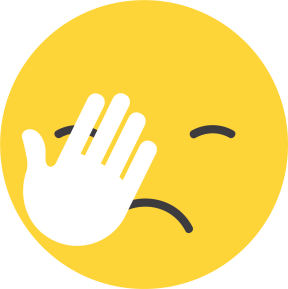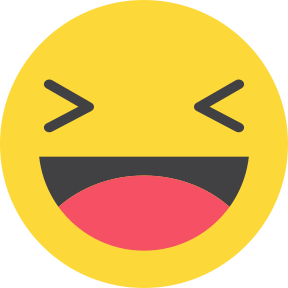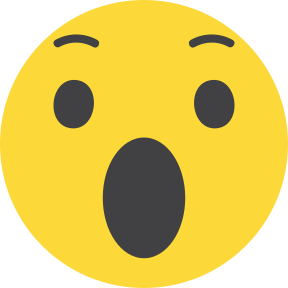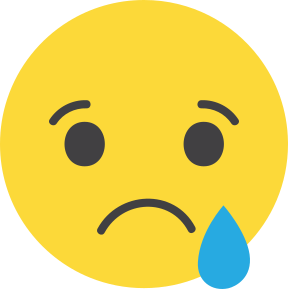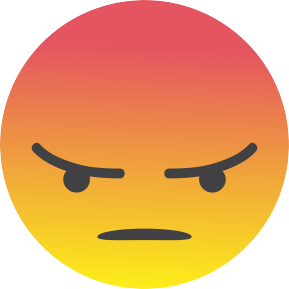Як пачысціць ваш акаўнт на YouTube цалкам
Адзіны спосаб надзейна выдаліць усе вашы звесткі з ютуба — гэта выдаліць або схаваць ваш канал. Зрабіць гэта можна толькі з браўзернай версіі ютуба.
Для гэтага ўвайдзіце ў «Налады», націснуўшы на іконку з трыма гарызантальнымі лініямі.
Вонкавы выгляд меню YouTube
- Пасля гэтага абярыце пункт «Пашыраныя налады».
Скрыншот пункта «Налады» меню YouTube. Націсніце «Пашыраныя налады»
- Там абярыце пункт «Выдаліць канал».
Скрыншот пункта меню «Пашыраныя налады». Націсніце «Выдаліць канал»
- Пасля гэтага яшчэ раз увядзіце ваш пароль ад акаўнта.
- Далей абярыце адну з дзвюх опцый.
Калі вы абіраеце опцыю «Я хачу схаваць свой канал», то выдаляюцца ўсе вашы каментары і адказы на каментары, але захоўваюцца вашы відэа, лайкі ды падпіскі.
Выгляд меню «Выдаленне змесціва YouTube»
Калі вы абераце «Я хачу выдаліць сваё змесціва назаўсёды», то выдаляцца ўсе вашы звесткі: лайкі, падпіскі, каментары, відэа і падпісанты. Аднавіць іх будзе немагчыма і пасля гэтага вам давядзецца зарэгістравацца на YouTube нанова, каб займець акаўнт (або не карыстацца акаўнтам ютуба, але тады вы не здолееце падпісвацца і лайкаць відэа).
- Каб скарыстацца нейкай з опцый, пацвердзіце ўсе пункты спіса і націсніце на сінюю кнопку.
Выгляд выбару опцыі «Я хачу выдаліць сваё змесціва назаўсёды»
Перавага першага пункта ў тым, што вы не згубіце вашы падпіскі і гісторыю, але гэта можа мець пэўную рызыку. У другім варыянце ў вас будзе цалкам чысты акаўнт.
Як адключыць захаванне гісторыі YouTube і ачысціць гісторыю прагледжаных відэа
Спачатку вам трэба перайсці ў сэрвіс «Гісторыя YouTube». Зрабіць гэта можна або па прамой спасылцы, або праз «Налады». Мы пакажам гэта на прыкладзе Android (увайсці ў налады ў браўзеры вам дапаможа інструкцыя з мінулага пункта).
- Спачатку адкрыйце праграму YouTube і націсніце на іконку вашага акаўнта ў правым верхнім куце.
- Далей абярыце пункт «Налады».
Налады YouTube на Android
- У наладах перайдзіце ў пункт «Кіраваць усёй гісторыяй».
Налады YouTube на Android. Націсніце «Кіраваць усёй гісторыяй»
- Цяпер у меню вы пабачыце, ці ўключана ў вас захаванне гісторыі. Калі так — націсніце на пункт «Гісторыя YouTube захоўваецца».
Выгляд меню «Гісторыя YouTube» на Android. Пасля з гэтага ж меню, але ў пункце «Узаемадзеянні» можна выдаліць усё астатняе
- Пасля гэтага вас перакіне ў пункт меню «Сродкі кіравання», дзе вы мусіце націснуць кнопку «Выключыць».
Пункт меню «Сродкі кіравання»
- Прагартайце ўніз тэксту, які ўсплыве пасля націскання кнопкі. Націсніце «Прыпыніць».
Спыніце захоўванне гісторыі YouTube
- Цяпер ваша меню будзе выглядаць вось так. Але знізу будзе старая ўжо захаваная гісторыя.
Пункт меню «Гісторыя» з выключаным захаваннем гісторыі
- Каб яе выдаліць, націсніце «Выдаліць» і абярыце «За ўвесь час».
Як выдаліць усе лайкі ў ютубе
Для гэтага вам трэба ўвайсці ў пункт «Узаемадзеянні» меню «Мае дзеянні». Зрабіць гэта можна або па прамой спасылцы, або з наладаў. У прыкладзе паказваем браўзерную версію (для Android можна ўвайсці праз інструкцыю вышэй праз пункт «Кіраваць усёй гісторыяй»).
- Спачатку ўвайдзіце ў «Налады», націснуўшы на іконку з трыма гарызантальнымі лініямі. Абярыце пункт «Гісторыя».
Вонкавы выгляд меню YouTube
- Націсніце пункт «Кіраваць усёй гісторыяй» у правым баку.
Выгляд меню «Кіраваць усёй гісторыяй»
- У меню абярыце пункт «Узаемадзеянні».
Скрыншот меню «Узаемадзеянні» ў «Гісторыі YouTube»
- Далей перайдзіце ў пункт «Адзнакі «Падабаецца» і «Не падабаецца» да відэа».
Скрыншот меню «Адзнакі «Падабаецца» і «Не падабаецца» на відэа YouTube»
- Тут можна абраць пункт «Выдаліць усё» і націснуць «Выдаліць» — гісторыя вашых лайкаў цалкам выдаліцца.
Выгляд пацвярджэння выдалення гісторыі вашых лайкаў. Націсніце «Выдаліць»
- Далей вярніцеся назад і абярыце пункт «Адзнакі «Падабаецца» і «Не падабаецца» да каментарыяў». Тут няма такой зручнай функцыі «Выдаліць усё», але можна выдаліць іх па адным.
Скрыншот меню «Адзнакі «Падабаецца» і «Не падабаецца» на каментарыях YouTube»
- Для гэтага націсніце на «крыжык» каля каментара, а пасля пацвердзіце выдаленне, націснуўшы «Выдаліць».
- Вярніцеся назад у меню «Узаемадзеянні». Абярыце пункт «Публікацыі для супольнасцей». Там знаходзяцца публікацыі, якія вы ўпадабалі, але якія аформленыя як тэкставыя пасты ў стужцы YouTube.
Меню «Узаемадзеянні» ў Google «Мае дзеянні»
- Абярыце пункт «Выдаліць усё» з левага боку. Пацвердзіце выдаленне, націснуўшы кнопку «Выдаліць».
Скрыншот меню «Вашы дзеянні з публікацыямі на YouTube»
Як выдаліць каментары і паведамленні ў чатах у ютубе
- Каб выдаліць каментары, перайдзіце назад у тым жа пункце меню «Узаемадзеянні», толькі абярыце пункт «Каментарыі ды адказы». Там таксама немагчыма выдаліць усе каментары, таму трэба выдаляць іх «паштучна», націскаючы на «крыжыкі».
Скрыншот меню «Вашы каментарыі ў сэрвісе YouTube»
- Пасля гэтага вярніцеся ў меню «Узаемадзеянні» і абярыце пункт «Паведамленні ў інтэрактыўным чаце». Тут «схема» такая ж — іх можна выдаляць толькі па адным.
Скрыншот меню «Вашы паведамленні ў чаце на YouTube Live»
Як пачысціць вашы падпіскі на YouTube
- Вярніцеся ў меню «Узаемадзеянні» і абярыце пункт «Падпіскі на каналы». Там вы можаце праглядзець увесь спіс каналаў і адпісацца ад іх па адным.
Скрыншот меню «Падпіскі вашага канала YouTube»
«Наша Нiва» — крыніца якаснай інфармацыі і бастыён беларушчыны
ПАДТРЫМАЦЬ «НН»Чытайце таксама:
Што менавіта сілавікі правяраюць у смартфонах затрыманых беларусаў і як абараніцца
Як надзейна вычысціць фоты з вашых смартфонаў — падрабязны гайд